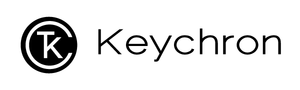Let op: deze OTA Bluetooth Firmware Tool-tutorial is alleen bedoeld voor het K12-toetsenbord (alleen van toepassing op de Windows-optie Toetsenbord en de draadloze Bluetooth-modus van het toetsenbord).
De Bluetooth-firmware van het toetsenbord kan worden gebruikt in alle K12-toetsenbordversies (zoals Hot-swappable / Witte achtergrondverlichting / RGB-achtergrondverlichting / Mechanische schakelaar / Optische schakelaar).
Opmerking: als alles goed werkt met uw toetsenbord. Update de Bluetooth-firmware niet. Er bestaat een kans dat uw toetsenbord hierdoor beschadigd raakt.
1. Download het bestand (zorg ervoor dat u ze op het bureaublad opslaat en de juiste Bluetooth-firmware selecteert.)
K12 Wint versie toetsenbord Bluetooth-firmware (ANSI US).hex
K12 Wint versie toetsenbord zonder achtergrondverlichting Bluetooth-firmware (ANSI US).hex
2. Zet de schakelaar op de Bluetooth-modus en verbind de K12 met uw Windows-computer. (Zorg ervoor dat de K12 voldoende batterij heeft.)
3. Pak het OTA Tool-bestand uit en klik op het gedeelte 'Instellingen'.

4. Bewerk de PID-code: ProductID voor K12 ANSI (VS)-indeling is 024F. Sla het bestand vervolgens op nadat u de PID-code hebt bewerkt.

5. Open het eerste bestand "Bluetooth HID Firmware Upgrade V2.0 Beta3" en start het draadloze programmeerproces.

6. Klik op de optie "Bladeren" en kies het bestand "K12 Wins versie toetsenbord bluetooth firmware (ANSI US).hex". (Zorg ervoor dat het bestand "HEX"-indeling op het bureaublad is opgeslagen.)

7. Als het bestand "Geen verbinding!" dan betekent dit dat de PID-code niet overeenkomt met het programma.

8. Klik vervolgens op de optie 'Upgraden' en begin met het downloaden van de OTA-tool. Test vervolgens het toetsenbord.

9. Als uw K12-toetsenbord niet werkt na het downloaden van de QTA-tool, probeer dan het bestand te sluiten en uw K12-toetsenbord opnieuw aan te sluiten.
10. Reset uw K12-toetsenbord.
11. Verwijder het toetsenbord en koppel het los van uw computer.
12. Probeer het toetsenbord opnieuw op uw computer aan te sluiten en het zou goed moeten zijn. Als dit niet het geval is, herhaalt u stap 11.